|
1 – Entrar no SAP: http://www.sap.ufrj.br/

2 -
Clicar em Opções / Pesquisa:
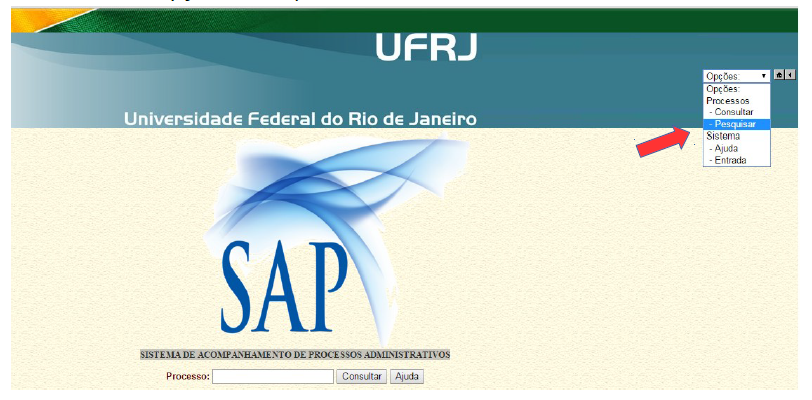
3-
Digitar o nome no campo Interessado (sem acento e cedilha):
Ex.:
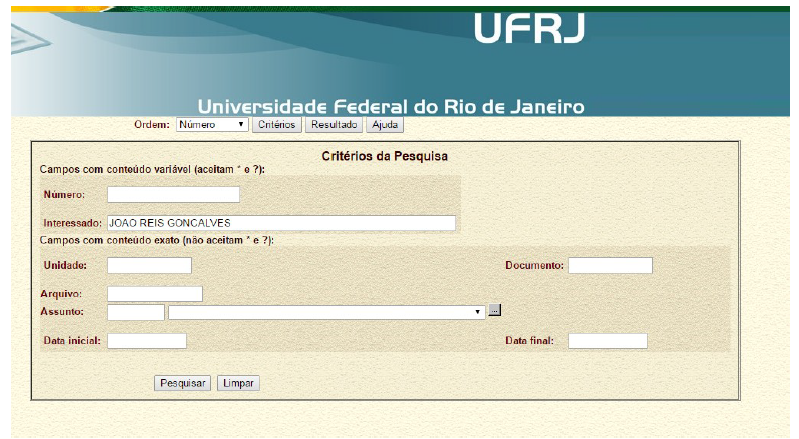
4 – Clicar em Pesquisar:
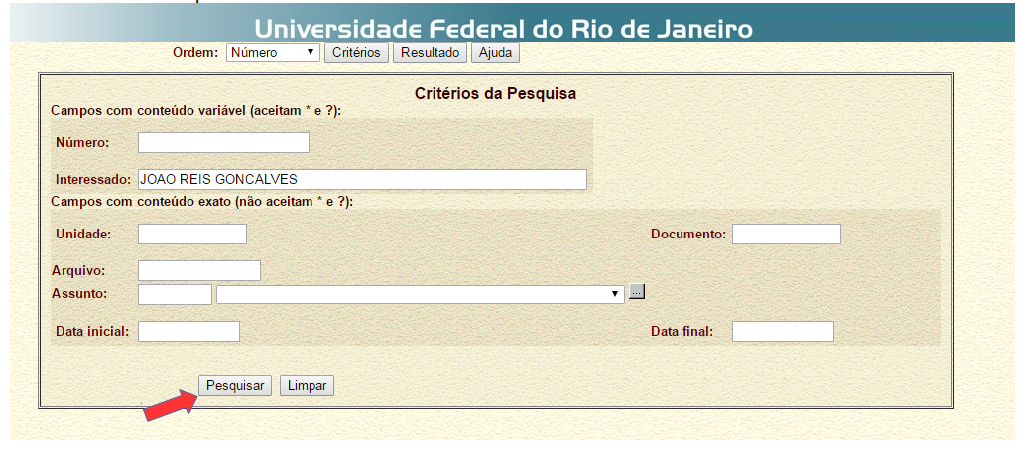
5 – Clicar em Resultado:
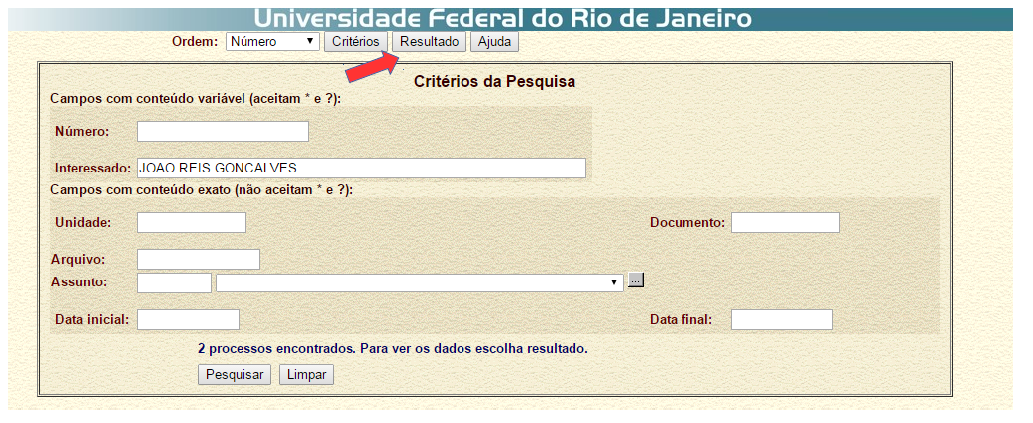
6 – Será aberta a tela abaixo com a lista de processos, deve-se verificar apenas os processos com “Assuntos Acadêmicos”:

7 – Clicar nos processos com Assunto: “Assuntos Acadêmicos” para verificar quais são os de Dispensa (nem todos são de dispensa):

8 – Verificar se o processo é de dispensa na linha Resumo: Dispensa de Disciplina.
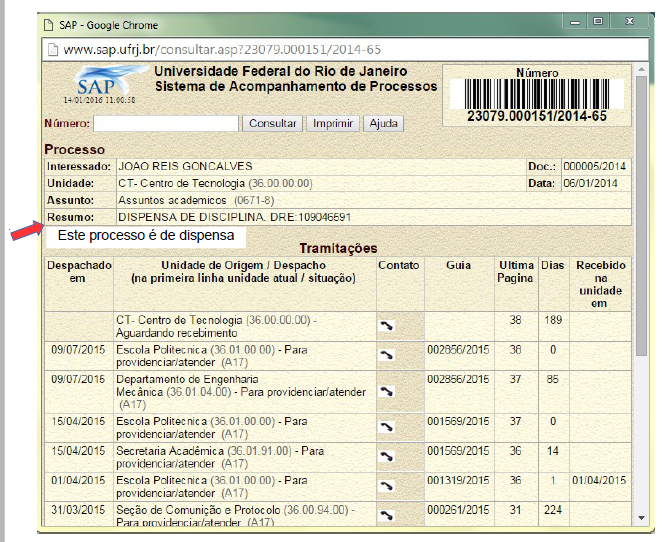
9 – Este é o número do Processo de dispensa:
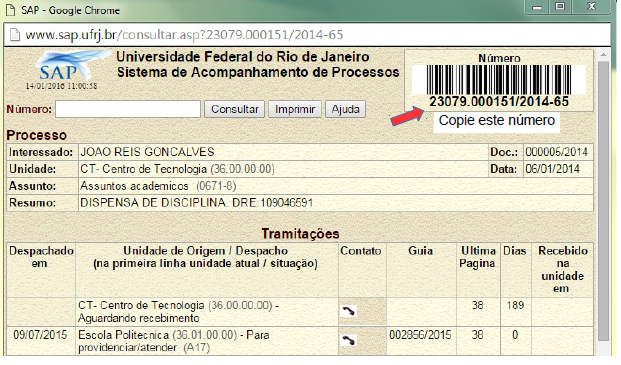
Este número deve ser copiado para o formulário de cadastro na colação de grau.
10 – Fazer o mesmo procedimento nos outros processos de “Assuntos Acadêmicos”:

11 – A tela abaixo mostra um exemplo de processo de Assuntos Acadêmicos que não é de dispensa (não deve ser copiado):
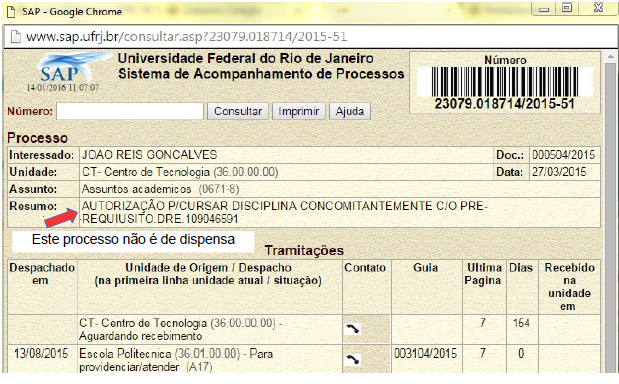
|